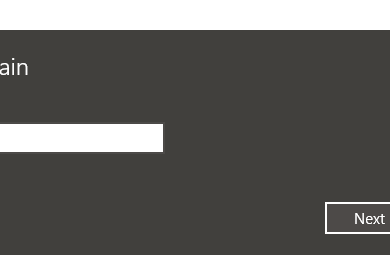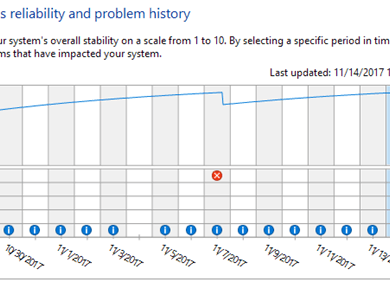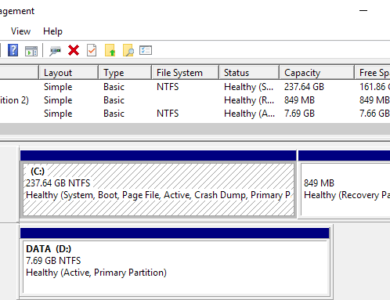كيفية حذف المجلد Windows.old في نظام التشغيل Windows 7/8/10

إذا كنت قد حاولت ترقية جهاز الكمبيوتر الخاص بك الذي يعمل بنظام Windows وفشلت عدة مرات لأسباب مزعجة مختلفة، فمن المحتمل أنك أدركت أن هناك جزءًا كبيرًا من مساحة القرص يتم استهلاكها بواسطة مجلد يسمى Windows.old.
يتم إنشاء Windows.old تلقائيًا عندما تقوم بإجراء تثبيت لنظام التشغيل Windows باستخدام إصدار سابق من نظام التشغيل المثبت بالفعل. يقوم بإنشاء مجلد Windows.old هذا في جذر قسم Windows ويقوم بتخزين ملفات وبيانات نظام التشغيل السابقة.
في حالة محاولتك الترقية من Windows Vista إلى Windows 7 أو Windows 7 إلى Windows 10 وفشلت، يمكنك دائمًا العودة مرة أخرى إلى Windows Vista أو 7 بأمان. المشكلة الوحيدة في ذلك هي أنه في كل مرة يفشل فيها التثبيت، يتم نسخ نسخة أخرى من نظام التشغيل السابق إلى Windows.old.
لذلك، إذا فشل تثبيت الترقية مرتين أو ثلاث مرات، فقد يصبح مجلد Windows.old كبيرًا جدًا وسريعًا جدًا! علاوة على ذلك، لا يتم حذف المجلد تلقائيًا بمجرد تشغيل الإصدار الأحدث من Windows، لذا يتعين عليك التخلص منه بنفسك.
ملحوظة: ستؤدي إزالة المجلد Windows.old إلى عدم قدرتك على العودة مرة أخرى إلى نظام التشغيل السابق المثبت. سيتعين عليك الالتزام بالإصدار الجديد من Windows. أيضًا، يتم إنشاء المجلد Windows.old عند تثبيت تلك التحديثات نصف السنوية الكبيرة لنظام التشغيل Windows 10.
إزالة المجلد Windows.old
إذن كيف تتخلص من المجلد؟ حسنًا، يجب عليك استخدام أداة تنظيف القرص! وإليك كيفية القيام بذلك. ستصف الطريقة الأولى كيفية حذف المجلد Windows.old على نظام التشغيل Windows 7/8/10. إذا كنت لا تزال تستخدم نظام التشغيل Windows Vista، فاتبع المجموعة الثانية من الإرشادات.
تعليمات ويندوز 7/8/10
إذا كنت تستخدم نظام التشغيل Windows 7/8/10 وتريد حذف المجلد Windows.old، فإن العملية واضحة إلى حد ما. أولاً، افتح “تنظيف القرص” عبر قائمة “ابدأ” (انقر فوق “ابدأ” واكتب “تنظيف القرص”) وعندما ينبثق مربع الحوار، اختر محرك الأقراص الذي يحتوي على الملفات القديمة وانقر فوق “موافق”. عادةً ما يكون هذا هو محرك الأقراص C فقط. إذا كان هذا هو محرك الأقراص الوحيد الموجود على جهاز الكمبيوتر الخاص بك، فلن يطلب منك حتى الاختيار.
سيقوم النظام بإجراء فحص وسيظهر مربع حوار آخر مع التحديد. الآن انقر على الزر تنظيف ملفات النظام زر في الأسفل.
اختر الآن محرك الأقراص الذي يحتوي على الملفات القديمة مرة أخرى. سيقوم النظام بإجراء فحص ثانٍ للملفات التي تحتاج إلى تنظيف وسيستغرق وقتًا أطول قليلاً.
وأخيرًا، سينبثق مربع حوار يحتوي على مجموعة أخرى من مربعات الاختيار. قم بالتمرير لأسفل حتى تجد واحدًا مُسمى الإصدارات الأقدم من ويندوز أو عمليات تثبيت Windows السابقة وانقر نعم.
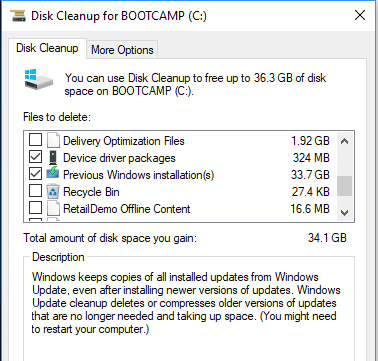
كما ترون، عادةً ما يتم تناول كمية كبيرة جدًا من البيانات بواسطة عمليات التثبيت السابقة لنظام التشغيل Windows.
تعليمات ويندوز فيستا
انقر على ابدأ، ثم جميع البرامج, مُكَمِّلات, أدوات النظام، وثم تنظيف القرص. تأكد من النقر بزر الماوس الأيمن على Disk Cleanup واختيار تشغيل كمسؤول.
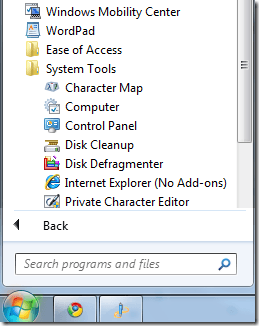
في خيارات تنظيف القرص الحوار، تأكد من التحقق من الملفات من كافة المستخدمين على هذا الكمبيوتر صندوق.
ثم في تنظيف القرص – محرك الأقراص في مربع حوار التحديد، انقر فوق القرص الثابت حيث يوجد المجلد Windows.old وانقر فوق “موافق”. سيقوم النظام بعد ذلك بفحص محرك الأقراص بحثًا عن الملفات غير الضرورية.
انقر فوق علامة التبويب “تنظيف القرص” وابحث عن مربع الاختيار الذي يشير إلى ذلك عمليات تثبيت Windows السابقة. التحقق من ذلك وانقر فوق موافق. ثم انقر فوق حذف الملفات عندما يُطلب منك ذلك.
هذا كل شيء! يجب أن يتخلص ذلك من تلك المجلدات القديمة التي تستهلك مساحة كبيرة إلى الأبد! إذا كان لديك أي مشاكل في التخلص منها، قم بنشر تعليق هنا وسأحاول المساعدة. يتمتع!